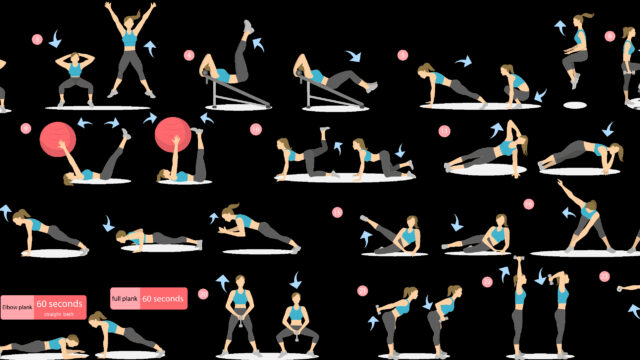テキスト入力に役立つショートカットキーMac編【肩こりも回避した】


テキスト入力で使えるショートカットキーを教えてください
こんな質問に答えます。
この記事を読むあなたは、テキストエディタやメモ帳、Wordなどのテキスト入力で←→↑↓などの矢印キーを使っていて、キーボードをホームポジションから離れることなくもっと効率良くショートカットキーを使いこなすべきなんじゃないか、と思っているかも知れません。
この記事でわかること
✅おすすめショートカットキー9選
【文字削除編】
【カーソル移動編】
✅乗り越えるべき2つの習慣の壁について
この記事を書くボクは、この記事を書くボクはホームページ制作や、作ったあとの集客〜改善サポートをしています。
記事作成のサポートを400名以上の方にしていますが、その際の文字入力スキルの差を感じていたのも事実です。
ショートカットキーを使えば、キーボードをホームポジションから離れることなく、またマウスに頼ることなく、もっとテキスト入力の生産性を上ることだってできるはずですし、これは個人的な感想ですが、肩こり・首こりも回避できたように感じます。
また、入力の生産性が上がる、ということは、話すように書くことができる精度が上がるため、コンテンツ(記事の内容)の充実へとつながる可能性もあります。
記事の最後には、ボクがショートカットキーをマスターする時に乗り越えるべき2つの習慣の壁についてもお伝えしてみます。
おすすめショートカットキー9選
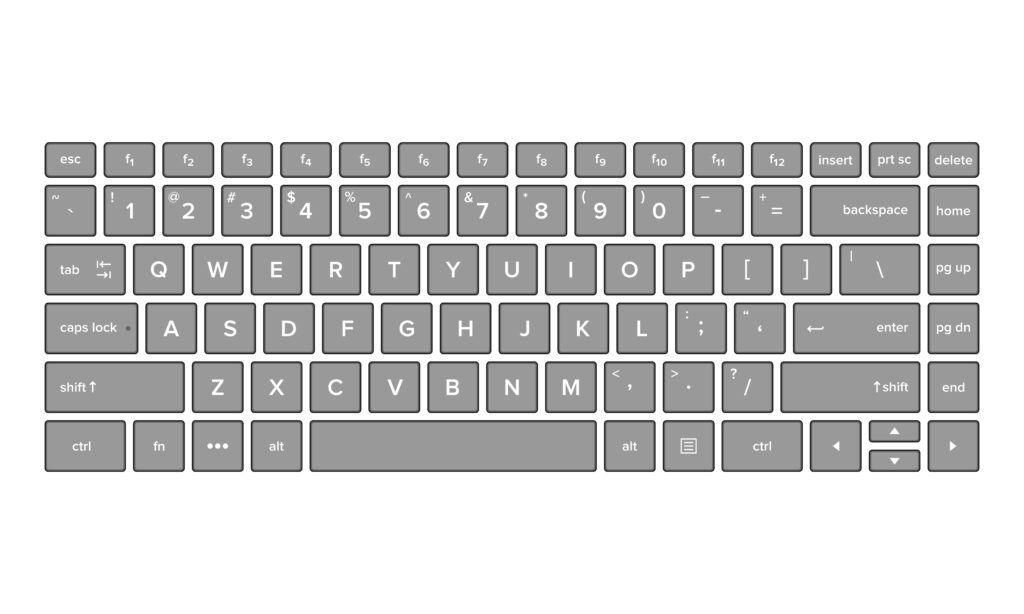
それではさっそく、おすすめショートカットキー9選をご紹介します。
ショートカット文字削除編
✅Control+D カーソル右側の文字を削除
✅Control+H カーソル左側の文字を削除
✅Control+K カーソル右側の文字から行末/段落末まで削除
ショートカットカーソル移動編
✅Control+F カーソルを右に移動
✅Control+B カーソルを左に移動
✅Control+P カーソルを上に移動
✅Control+N カーソルを下に移動
✅Control+A 行頭/段落先頭に移動
✅Control+E 行末/段落末に移動
ショートカットキーのリンク集おすすめ
Googleクロームのショートカット−キー
macOSのショートカットキー
Google 日本語入力のショートカットキー
乗り越えるべき2つの習慣の壁
実践したあなたは、「あぁ、確かに便利だわ」と思ったかも知れません。
でもボク自身がそうだったのですが、明日になると忘れてしまっていませんか?
そこで乗り越えるべき一つ目の壁が【記憶の壁】
記憶の壁の乗り越え方
ボクは気合では乗り越えられないと考え、こんな風にしてショートカットキーをマスターしています。


メモしたショートカットキーをクリアファイルに入れて、このような器具を使ってパソコンの横に置いて文字入力することがあります(めっちゃアナログww)
継続の壁の乗り越え方
ボクのように、ひとりで頑張るのが苦手なあなたにおすすめなのが、みんチャレアプリです。
匿名で5人のグループチャットに参加し、毎日の進捗を報告し合うことが無料でできます。